รูปภาพที่มีค่าหนึ่งพันคำทำให้หน้าจอเป็นวิธีที่สะดวกที่สุดในการถ่ายทอดคำแนะนำแก่ผู้คน ในขณะที่ Apple มีตัวเลือกภาพหน้าจอจำนวนมากที่ติดตั้งไว้ใน OS X แต่สิ่งเหล่านี้มักส่งผลให้ไฟล์สื่อกลางที่สามารถทำให้คอมพิวเตอร์ของคุณยุ่งเหยิงหากคุณใช้บ่อย
ตัวอย่างเช่นหากคุณกดทางลัด Shift-Command-3 แบบคลาสสิกเพื่อจับภาพหน้าจอไฟล์ภาพจะถูกบันทึกไว้บนเดสก์ท็อปของคุณซึ่งคุณสามารถเปิดมันครอบตัดหรือแก้ไขก่อนที่จะส่งไปยังผู้รับของคุณ อย่างไรก็ตามด้วยวิธีนี้คุณจะเหลือไฟล์ไว้บนเดสก์ท็อปซึ่งคุณจะต้องทิ้ง
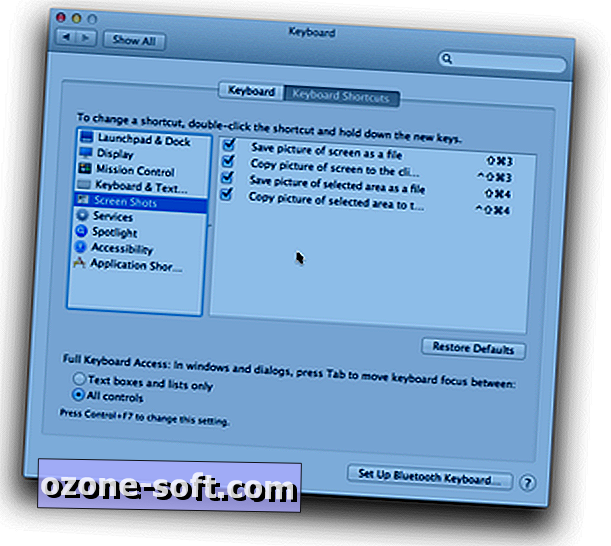
หากคุณต้องการหลีกเลี่ยงความไม่สะดวกนี้คุณสามารถจับภาพหน้าจอและทำเครื่องหมายไว้เพื่อส่งไปยังผู้อื่นโดยไม่ต้องสร้างไฟล์ตัวกลางเพียงไฟล์เดียว เมื่อต้องการทำสิ่งนี้ก่อนอื่นให้จับภาพหน้าจอโดยใช้หนึ่งในวิธีต่อไปนี้:
- Shift-ควบคุมคำสั่ง 3
- Shift-Control-Command-4
- Shift-Control-Command-4 ตามด้วยการกดแป้นเว้นวรรค
ครั้งแรกของเหล่านี้จะสร้างภาพของหน้าจอทั้งหมดที่สองจะช่วยให้คุณระบุการเลือกของหน้าจอและที่สามจะช่วยให้คุณระบุหน้าต่างที่จะจับภาพหน้าจอของ กุญแจนี่คือการรวมของปุ่มควบคุมในทางลัดเหล่านี้ซึ่งจะบันทึกภาพหน้าจอไปยังคลิปบอร์ดแทนที่จะเป็นไฟล์ไปยังฮาร์ดไดรฟ์ของคุณ
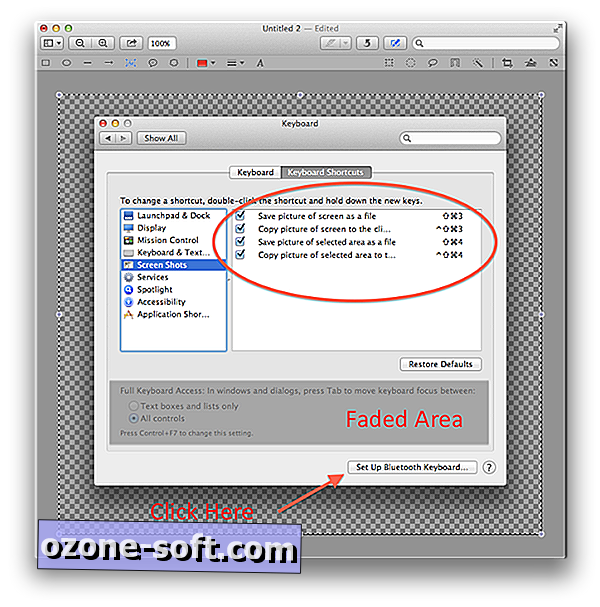
ด้วยภาพในคลิปบอร์ดให้เปิดดูตัวอย่าง (คุณสามารถใช้เมนูสปอตไลท์พร้อมทางลัด Command-spacebar เพื่อทำสิ่งนี้ได้อย่างรวดเร็ว) จากนั้นกด Command-N เพื่อสร้างภาพใหม่จากคลิปบอร์ดในหน้าตัวอย่าง ตอนนี้คุณควรมีภาพที่พร้อมใช้งานและสามารถใช้แถบเครื่องมือของตัวอย่างเพื่อครอบตัดเพิ่มข้อความรูปร่างและมาร์กอัปอื่น ๆ ตามที่เห็นสมควร
เมื่อแก้ไขรูปภาพใน Preview เสร็จแล้วคุณสามารถกด Command-A เพื่อเลือกรูปภาพทั้งหมดตามด้วยการกด Command-C เพื่อคัดลอกรูปภาพตามที่เป็นอยู่รวมถึงการแก้ไขทั้งหมดของคุณ

ตอนนี้คุณสามารถเปิดโปรแกรมจดหมายของ Apple และวางภาพที่คัดลอกลงในข้อความของคุณแล้วส่งออกโดยไม่ต้องจัดการไฟล์เดียวบนฮาร์ดไดรฟ์ของคุณ






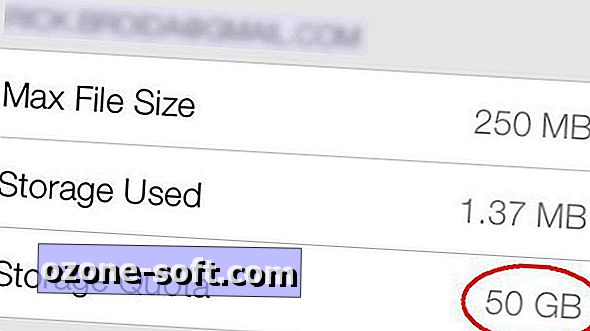






แสดงความคิดเห็นของคุณ